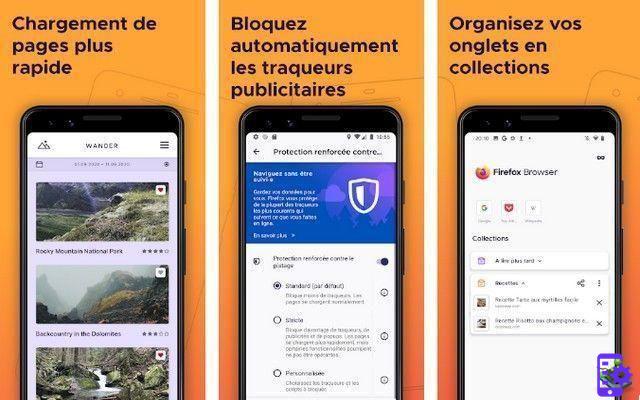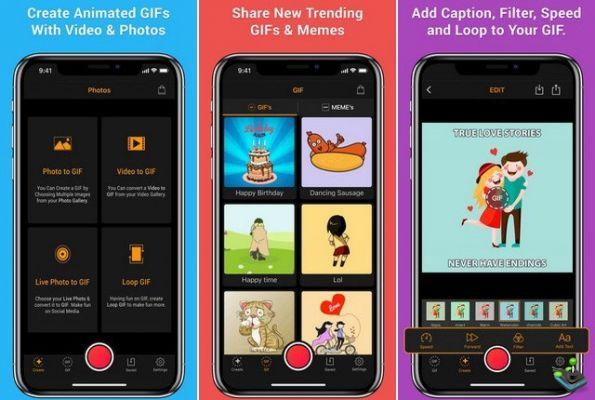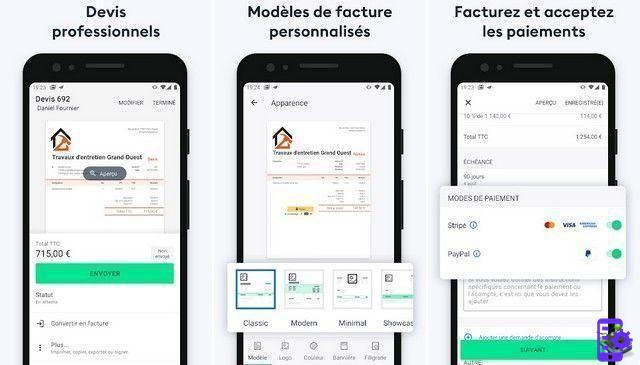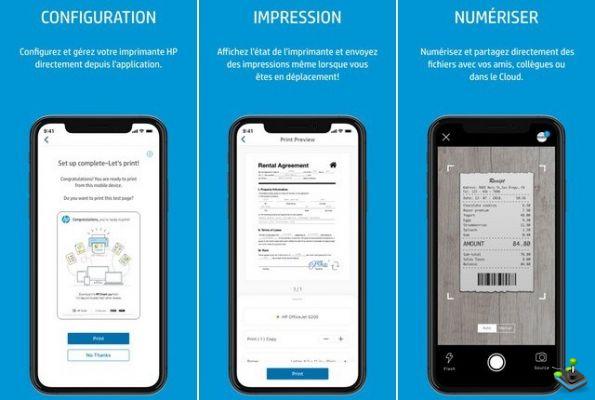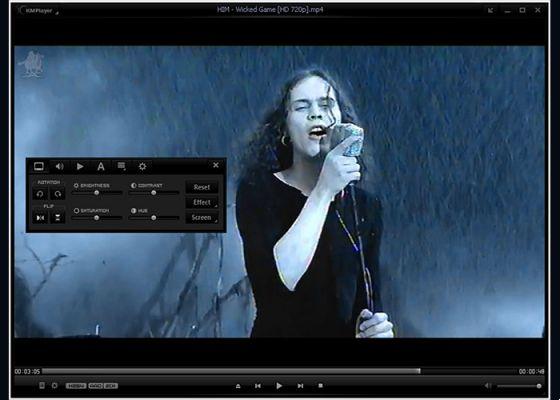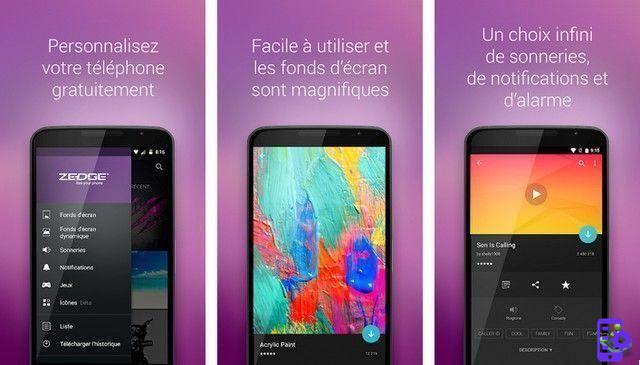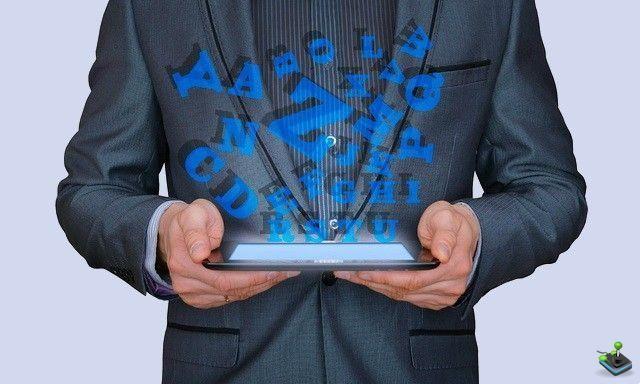Quando você estiver trabalhando no seu Mac por um tempo e tiver usado o Finder, Mail, Safari, Word, Música etc. O número de janelas abertas pode ser esmagador e encontrar o que você está procurando é uma verdadeira perda de tempo.
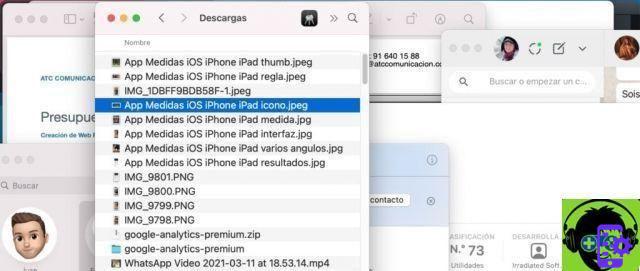
Para te ajudar, explicamos recentemente como trabalhar usando o Spaces, para que você tenha ambientes específicos para as diferentes atividades que você faz em um dia de trabalho.
Mas se você achar que a desordem de janelas está lhe dando nos nervos e você ficar desesperado clicando em janelas que você pensou serem as que você precisa, mas não são, você pode precisar fazer alguma pesquisa para usar um gerenciador de janelas para ajudar a mantê-lo organizado . seu espaço de trabalho ..
Fizemos uma pequena pesquisa para reunir os aplicativos mais usados no gerenciamento de janelas do macOS e os reunimos aqui para que você não precise passar horas vagando pelas páginas tentando encontrar algo que funcione para você.
"Gerenciador de Janelas para Mac" é o nome dado aos aplicativos que permitem organizar e redimensionar janelas com base em atalhos de teclado, cliques do mouse e gestos.
Vamos rever os que encontramos em nossa pesquisa.
1. Ímãs
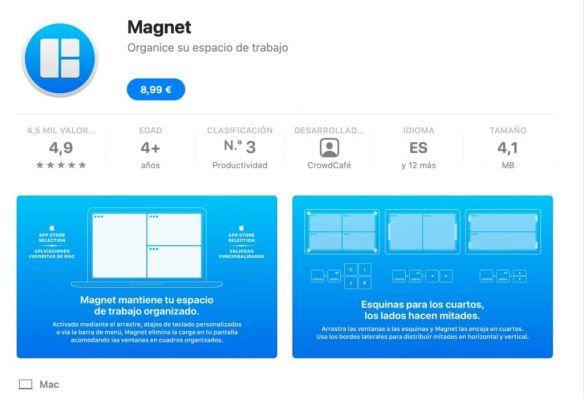
Magnet é um aplicativo simples para organizar e gerenciar janelas, colocando-as em diferentes posições na tela. Você pode fazer isso arrastando e soltando, usando atalhos de teclado e usando o menu do aplicativo. Esses arranjos eliminam a necessidade de modificar aplicativos e permitem que você use o espaço com mais eficiência.
Para começar, arraste a janela para um local específico ou use atalhos de teclado para realizar a tarefa. Ao arrastá-los para as bordas da tela, as janelas são organizadas em metades horizontais ou verticais. E quando você os arrasta para um canto da tela, eles ocupam um quarto da tela.
Vantagens do ímã
- Você pode reparar quatro janelas, uma em cada canto, e até restaurá-las à sua posição original.
- Suporta até seis monitores externos com diferentes orientações. Usando atalhos de teclado, você pode mover rapidamente suas janelas entre diferentes telas.
- Você pode maximizar uma janela sem perder o acesso à barra de menus e ao Dock.
- O Magnet permite que você escolha alguns aplicativos que ignoram a configuração de vantagens.
Descarregar Íman (€ 8,99)
2. BetterSnapTool
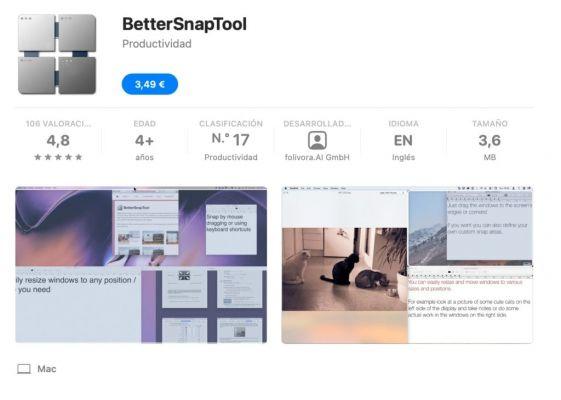
BetterSnapTool é um aplicativo gerenciador de janelas totalmente personalizável para Mac. O aplicativo permite que você altere instantaneamente a posição e o tamanho das janelas, arrastando-as para as bordas superior, inferior, esquerda ou direita, bem como os cantos da área de trabalho.
Para fazer isso, abra o menu do aplicativo e escolha Alterar a posição/tamanho da janela. Como alternativa, atribua um atalho de teclado para bloquear as janelas na posição desejada. Quando ele congelar, ele mostrará uma prévia de como ficará na tela. As opções que aparecem nas posições bloqueadas são personalizáveis para que você possa desabilitar as que não precisa.
Funcionalidade do BetterSnapTool
- Oferece infinitas opções para redimensionar e fixar áreas. Defina um tamanho de janela específico e uma área para o patamar "preso". Quem está acostumado a trabalhar com janelas de tamanho fixo ficará muito confortável com os templates predefinidos.
- Você pode usar Spaces e BetterSnapTool juntos.
- Defina as opções de redimensionamento para os botões de controle da janela ao clicar com o botão direito ou com o botão do meio. Visita Preferências> Extras para configurar como você deseja que ele se comporte.
- Mova e redimensione janelas inativas com uma tecla modificadora. Visita Preferências> Extras para definir a tecla modificadora.
Baixar: BetterSnapTool ($ 3,49) Você também pode comprá-lo em seu site e tem um teste de 45 dias.
3. Neblina
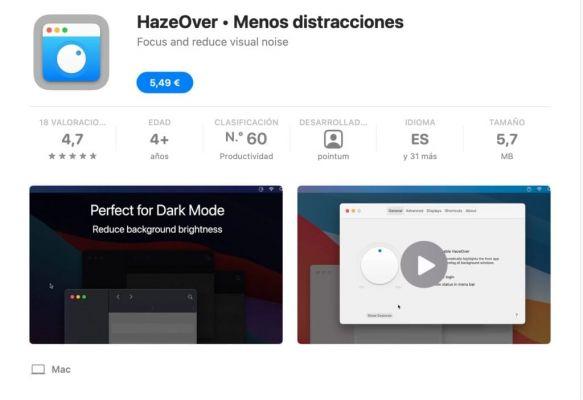
Uma abordagem diferente para o gerenciamento de janelas, o HazeOver destaca sua janela ativa colocando o resto atrás de um 'véu' escuro.
Você pode controlar a intensidade do escurecimento e a velocidade com que ocorre, de acordo com suas preferências. Para fazer isso, suba Preferências> Geral e gire a roda para ajustar a porcentagem de escuridão que será aplicada às janelas de fundo. Alternativamente, você também pode criar um atalho de teclado para controlar a intensidade em incrementos de 20%.
Destaques do HazeOver
- Ao definir a intensidade do efeito de uma sombra clara para um preto absoluto, reduz as distrações que podem vir de outras janelas.
- Capacidade de escolher se deseja destacar apenas uma janela ou todas as janelas de um aplicativo. Você também pode personalizar a animação de sombras na guia Avançado.
- Personalize a intensidade da escuridão em diferentes monitores.
Baixar: HazeOver (€ 5,49, versão de teste no site do criador)
4. Ametista
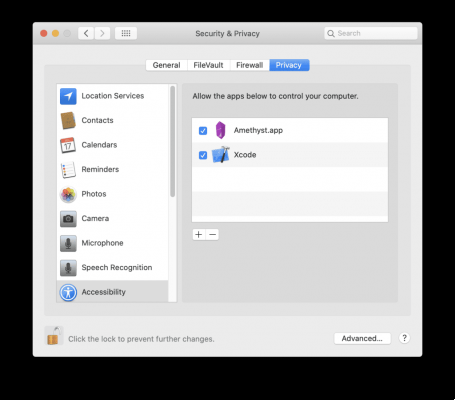
Como você já experimentou, as janelas podem se sobrepor. Um gerenciador de janelas como o Amethyst organiza os aplicativos em janelas não sobrepostas.
Isso é feito colocando aplicativos próximos uns dos outros, em linhas. Assim você pode aproveitar melhor o espaço.
Ametista é esse tipo de gerenciador de janelas lado a lado, que posiciona automaticamente as janelas de acordo com um dos layouts predefinidos (conforme explicado na página Ametista no GitHub). Permite movê-los, centralizá-los ou percorrê-los pressionando uma tecla predefinida.
Principais funções da ametista
- Muitas predefinições: largura, altura, 3 colunas no centro, coluna, tela cheia e mais que você pode acessar usando os atalhos integrados. O design decide como colocar as janelas de acordo com suas necessidades.
- Cada layout permite redimensionar a janela (Alt + Shift + L), percorra-os (Alt + Shift + J), altere a posição da janela e muito mais.
- Como possui tantos atalhos, você pode personalizar o teclado do Mac para atribuir teclas.
- Apenas para macOS 10.12 e posterior
Descarga: Ametista (grátis)
5. Mosaico
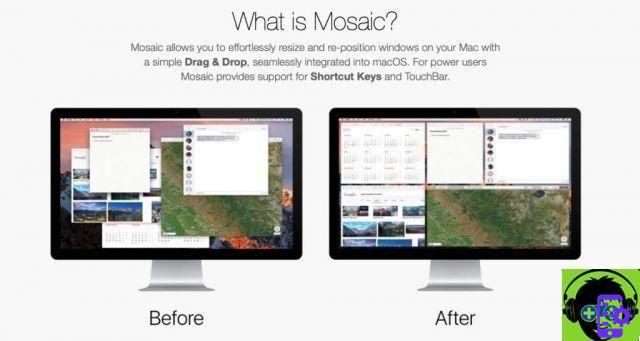
Nas atividades diárias, você pode estar interessado em ter uma configuração padrão para cada momento. Mas quando você usa muitos aplicativos, manter esse grupo consistente se torna difícil. É aí que a Mosaic pode te ajudar.
Não só coloca as janelas, mas ajuda a classificá-las para que as tenha sempre à mão. Para começar, selecione a janela desejada e arraste-a para um dos tamanhos predefinidos. Você também pode criar um atalho para acessar o seletor de design com qualquer aplicativo ativo.
O cartão traçado oferece controle completo sobre todas as opções. Use o modelo configurável para definir áreas de tela e adicionar uma combinação de teclas. Você também pode organizar seus projetos usando a guia grupos.
O que a Mosaic oferece
- Crie quantos designs precisar com uma grade configurável. Atribua seu espaço (Espaço) a aplicativos específicos sem precisar percorrer os espaços.
- Com grupos de layout, você pode organizar aplicativos para fluxos de trabalho específicos.
- Usando a Touch Bar, todos os designs estão ao seu alcance. Você não precisa se lembrar de atalhos ou definir uma tecla modificadora.
- O aplicativo Mosaic Remote disponibiliza todos os designs no iOS. Com um toque, você pode alterar os layouts do seu Mac.
- Escolha entre as versões Standard ou Pro, dependendo das suas necessidades.
Baixar: Mosaic ($ 11,99 Standard, $ 29,99 Pro, versão de teste disponível)
6. Mãe
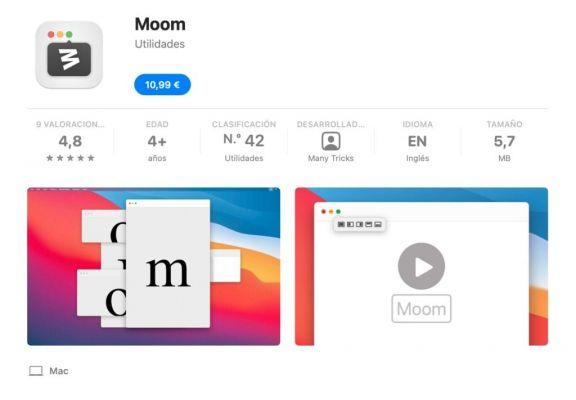
Moom é um gerenciador de janelas personalizável que permite mover e maximizar suas janelas na tela. Para começar, passe o mouse sobre qualquer botão verde em uma janela e escolha a posição desejada em uma paleta flutuante. Você também pode arrastar uma janela para uma borda ou canto da tela.
Após alguns segundos, uma visualização aparecerá mostrando o tamanho e a posição da janela arrastada. O aplicativo também permite configurar um botão específico para iniciar o logotipo do Moom. Com os atalhos de teclado disponíveis, você pode controlar a posição das janelas em qualquer parte da janela.
Destaques da mamãe
- Ao pressionar a tecla outro ao passar o mouse sobre o botão verde, você pode ver vários layouts predefinidos para posicionamento e zoom das janelas.
- Crie e defina controles personalizados na guia Alfândega. Configure ações que redimensionam, movem e bloqueiam janelas em vários monitores.
- Você pode salvar o layout da janela como um instantâneo. Mais tarde, você pode reativar esse layout e restaurar as janelas à sua posição original.
- Encadeie controles personalizados para executar tarefas complexas de gerenciamento de janelas com o apertar de um botão. Por exemplo, você pode virar uma janela em um monitor e expandi-la para tela cheia.
Baixar: Moom (€ 10,99, versão de teste disponível)
7. Swish
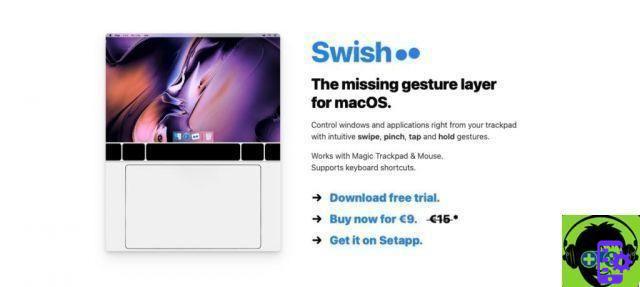
Swish é outro gerenciador de janelas e aplicativos projetado para ser usado no trackpad, com base em gestos com os quais você já está familiarizado, como deslizar, pinçar, tocar e segurar etc. Embora você também possa usá-lo com atalhos de mouse e teclado.
O Swish possui 30 gestos simples para a barra de nomes, dock e barra de menus que permitem acelerar seu fluxo de trabalho ao máximo com apenas um toque do dedo.
É um aplicativo com um verdadeiro ar "Made for Mac". O design foi completamente refinado para facilitar o uso, eliminando a necessidade de pressionar botões ou usar o teclado.
Destaques do swish
Se você costuma trabalhar em seu laptop ou com um trackpad, é uma maneira rápida e intuitiva de gerenciar o Windows.
Descarga Swish (€ 9, teste gratuito disponível)
8 Cinch
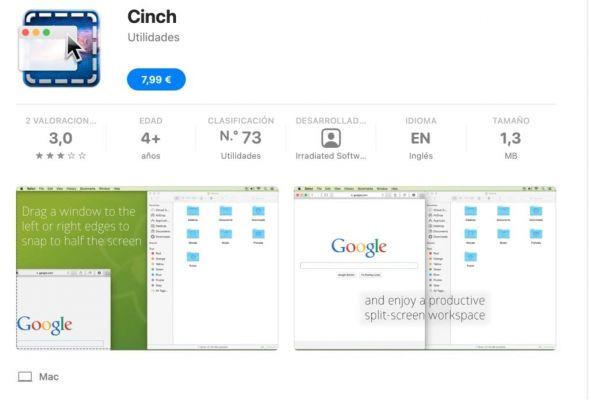
Cinch permite redimensionar e posicionar janelas simplesmente arrastando a janela para cima, para baixo, para a esquerda ou para a direita.
O gerenciador mais básico dos apresentados aqui só permite gerenciar duas janelas, que serão posicionadas ocupando a metade correspondente ao lado em que você a arrastou.
Se você arrastar a janela para o lado esquerdo da tela ela ocupará a metade esquerda, se você arrastar para a direita, a metade direita.
Se você arrastá-lo para cima, ele vai para tela cheia e se você arrastá-lo para fora das bordas, ele retorna ao tamanho original.
comprar Cinch (7,99 €)
conclusão
O macOS é um sistema fascinante que permite trabalhar por meses sem reinicializar, com excelente gerenciamento de memória do sistema e grande agilidade quando se trata de mover aplicativos.
No entanto, o problema de ser tão bom é que nos acostumamos a abrir aplicativos e nunca fechá-los porque eles não "incomodam".
Por isso, é comum ter dezenas de abas no Safari, várias janelas do Finder, Preview, TextEdit, Pages, Numbers, etc.
E chega um momento em que ficamos loucos procurando aquele documento que precisamos.
Esses aplicativos para gerenciar as janelas do sistema, tanto o Finder quanto os aplicativos, podem ser de grande ajuda na otimização do nosso trabalho diário.
O que você acha? Você usa algum?